Werbung
Zu den vielen neuen Funktionen in Windows Phone 8.1 gehören die Überarbeitungen des Benachrichtigungscenters die beeindruckendste, mit der Sie schnell E-Mails und Benachrichtigungen abrufen und sogar die Konnektivität ändern können Zustand.
Verschwindender Toast
Eine der größten Beschwerden von Windows Phone 7 und Windows Phone 8 Windows Phone 8: Der komplette TestFrage: Wie verbessert man Perfektion? Antwort: Sie warten, bis jemand anderes es versucht. Ein kurzer Blick auf den Smartphone-Markt zeigt, dass Apples iOS- und Googles Android-Betriebssysteme Spitzenreiter sind... Weiterlesen war die Unfähigkeit, Benachrichtigungen zu verwalten. Sobald das Telefon oder eine App Sie über eine bestimmte Situation informierte (vielleicht eine Antwort auf einen Facebook-Status), war die Nachricht kurz darauf verloren und wurde nie wieder gesehen. Dies geschah unabhängig davon, ob das Toast-Popup manuell geschlossen wurde (durch Wischen von links nach rechts) oder einfach eine Zeitüberschreitung hatte.
Unnötig zu erwähnen, dass dies eine unzureichende Situation war, insbesondere im Vergleich zu den ähnlichen Funktionen auf Android und iOS, die es beide ermöglichten, frühere Benachrichtigungen zu überprüfen und zu verwerfen.
Mit der Einführung der Entwicklervorschau für Windows Phone 8.1 (die jeder installieren kann So aktualisieren Sie jetzt auf Windows Phone 8.1Wenn Sie mit Cortana sprechen und Zugang zu anderen coolen neuen Funktionen erhalten möchten, müssen Sie mindestens bis Juni warten. Es sei denn, Sie würden früher aktualisieren. Wie jetzt. Weiterlesen ) können wir sehen, wie Probleme mit dieser Funktion jetzt mit dem neuen Action Center behoben wurden, das nach der ähnlichen Funktion im Desktop-Betriebssystem benannt ist.
Wo ist das Aktionszentrum?
Sie können sich das Action Center ansehen, indem Sie es vom oberen Rand des Windows Phone 8.1-Displays nach unten ziehen. Dies kann über den Startbildschirm und die App-Liste sowie über jede App oder jedes Spiel erfolgen, die den Benachrichtigungsbereich (in dem die Symbole, der Akkustatus und die Uhrzeit angezeigt werden) sichtbar lässt.

Nach dem Öffnen werden Sie feststellen, dass das Action Center in zwei Zuständen angezeigt werden kann. Der erste ist nur für die Konnektivitätsoptionen und zeigt Wi-Fi, Bluetooth, Flugzeugmodus und Rotationssperre zusammen mit einer Verknüpfung zum Einstellungsbildschirm an.
Der zweite Zustand ist eine Vollbildansicht, die auch Ihre Benachrichtigungen enthält.
In früheren Versionen von Windows Phone musste zum Umschalten von Wi-Fi, Bluetooth und anderen Verbindungszuständen die entsprechende Einstellungsseite geöffnet und der entsprechende Schalter verschoben werden. Sogar mit Apps von Drittanbietern, die erstellen würden Verknüpfungen auf dem Startbildschirm Verknüpfungen auf dem Startbildschirm - Verbindungskacheln für Windows Phone 8Windows Phone hat ein oder zwei frustrierende Auslassungen. Eine davon ist eine einfache Umschalttaste zum Aktivieren und Anzeigen von drahtlosen Netzwerken, mobilem Internet, Bluetooth und so ziemlich allem, was die Kommunikation betrifft. Anstatt ein einfaches An/Aus... Weiterlesen Der Vorgang war umständlich, die Apps boten nur Verknüpfungen zu den Einstellungen und existierten nicht als eigenständige Umschalter.
So schalten Sie Wi-Fi über das Windows Phone 8.1 Action Center um
Wenn Wi-Fi aktiviert ist, ignoriert Windows Phone jede mobile Internetverbindung (daher gibt es keinen Umschalter für das mobile Internet). Anstatt wertvolle Sekunden damit zu verbringen, zum Einstellungsbildschirm für Wi-Fi zu navigieren, kann dies in Windows Phone 8.1 mit einem einzigen Tippen aktiviert werden.
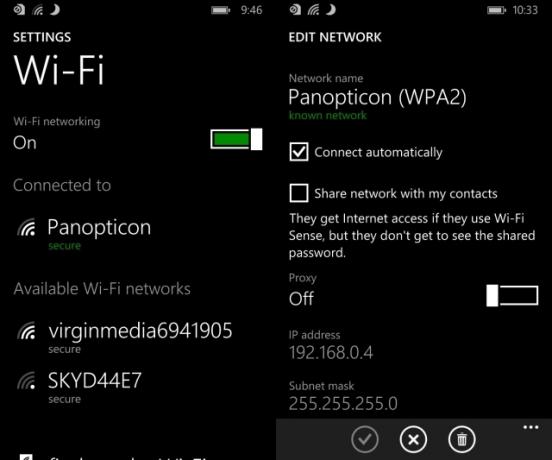
Wenn Sie lange tippen, wird der Bildschirm mit den WLAN-Einstellungen angezeigt, auf dem Sie beispielsweise festlegen können, ob das Netzwerk automatisch verbunden werden soll, oder die Proxy-Einstellungen.
Interessanterweise hat das Tippen auf die Wi-Fi-Taste zum Deaktivieren der Verbindung nicht den Effekt, dass die Verbindung sofort getrennt wird. Stattdessen kehren Sie zum Einstellungsbildschirm zurück, um den Schalter zu betätigen, um Wi-Fi auszuschalten, woraufhin ein neues Menü, WLAN wieder einschalten, wird Angezeigt werden. Damit können Sie angeben 1 Stunde, 4 Stunden, 1 Tag, in der Nähe meiner Lieblingsorte und manuell als Bedingungen. Hoffentlich gibt es die Möglichkeit, zum Deaktivieren einfach zu tippen, wenn Windows Phone 8.1 endlich als vollständiges Update ausgerollt wird, aber bis dann sind dies gute Optionen, die den Funktionen anderer mobiler Betriebssysteme mit Apps von Drittanbietern (wie z wie Tasker für Android Tasker für Android: Eine mobile App, die Ihren Wünschen gerecht wirdWenn es um Geräteautomatisierung geht, gibt es nur einen 900-Pfund-Gorilla im Android-Bereich, und das ist Tasker. Es stimmt, Llama ist eine großartige kostenlose Automatisierungs-App, aber sie zielt nicht auf die volle Leistung von Tasker ab. Tasker... Weiterlesen ).
Umgekehrt können Bluetooth, Flugmodus und Rotationssperre mit einem einzigen Fingertipp ein- und ausgeschaltet werden.
Überprüfen von Nachrichten im Action Center
Nachrichten von Apps, die im Action Center angezeigt werden, können Benachrichtigungen von Facebook oder Warnungen sein über neue E-Mails, sogar Updates von Spielen, die du gerade spielst (insbesondere online rundenbasiert Angelegenheiten).

Wenn Sie auf eine Benachrichtigung tippen, gelangen Sie zum entsprechenden Detail in der entsprechenden App, während Sie auf die weitere Benachrichtigungen Option öffnet die App auf dem Hauptbildschirm oder einer beliebigen Liste von Benachrichtigungen, die möglicherweise vorhanden sind.
Schließlich können Benachrichtigungen natürlich auch abgewiesen werden. Sie können dazu verschiedene Methoden verwenden. Zuerst ist die Alles löschen Option, die sich im oberen Bereich des Action Centers in der Vollbildansicht befindet – tippen Sie darauf, um alle Benachrichtigungen zu schließen.
Sie können Benachrichtigungen auch verwerfen, indem Sie sie von links nach rechts wischen, wenn sie in der Liste angezeigt werden. Suchen Sie bei mehreren Benachrichtigungen aus derselben App nach der App-Überschrift und streichen Sie diese dann, um sie en masse zu schließen.
Das Action Center sichern
Standardmäßig kann über den Sperrbildschirm von Windows Phone auf das Action Center zugegriffen werden. Offensichtlich ist dies nicht besonders sicher, aber zum Glück ist es eine Einstellung, die geändert werden kann.
Offen Einstellungen > Benachrichtigungen+Aktionen bei dem die Benachrichtigungen im Aktionscenter anzeigen, wenn mein Telefon gesperrt ist Kontrollkästchen gefunden werden, und deaktivieren Sie das Häkchen. Von nun an sind nur noch die Konnektivitätsoptionen über den Sperrbildschirm zugänglich.
Konfigurieren des Action Centers
Sie werden vielleicht feststellen, dass das Windows Phone 8.1 Action Center für Ihren Geschmack viel zu beschäftigt ist. Dies kann daran liegen, dass zu viele Apps darauf zugreifen können.
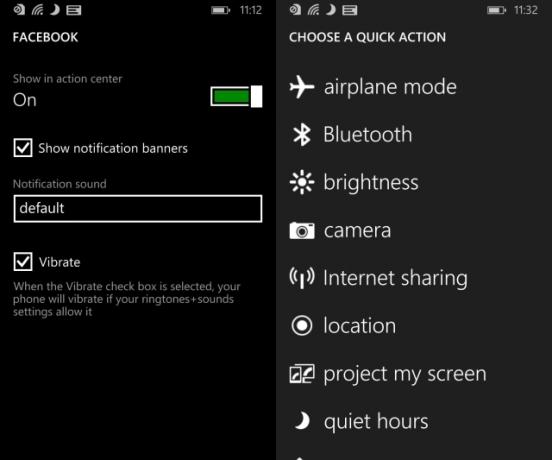
Behandeln Sie dies, indem Sie die Benachrichtigungen+Aktionen Bildschirm und konfigurieren Sie, wie die App-Benachrichtigungen angezeigt werden, welche Töne verwendet werden und natürlich, ob Sie tatsächlich möchten, dass eine bestimmte App Sie überhaupt über Benachrichtigungen informiert!
Auf dem Bildschirm Benachrichtigungen + Aktion können Sie auch die Schnellaktionsschaltflächen ändern. Dies geschieht durch Tippen auf die Schaltfläche, die Sie nicht verwenden möchten, woraufhin ein zweiter Bildschirm mit Alternativen angezeigt wird. Ersatztasten können beispielsweise sein, um die Kamera schnell zu starten oder die Internetfreigabe zu aktivieren.
Verwalten Sie Benachrichtigungen und Konnektivität mit Leichtigkeit
Wir haben die vielen Gründe bereits erforscht Werden diese neuen Funktionen dazu beitragen, dass Windows Phone Mainstream wird?Das Windows Phone 8.1-Upgrade ist vollgepackt mit neuen Funktionen, die Android und iOS herausfordern werden. Wirst du upgraden? Weiterlesen um von einem kompatiblen Gerät auf Windows Phone 8.1 zu aktualisieren.
Auch wenn Sie lieber bis zum offiziellen Roll-out warten, als früh einzusteigen und die Entwicklervorschau sollten Sie sich bewusst sein, dass es eine ganze Reihe hervorragender neuer Funktionen gibt eingeführt.
Von diesen ist das Action Center wahrscheinlich dasjenige, das die Verwendung Ihres Telefons verbessert, die Zeit für die Navigation durch sinnlose Menüs verkürzt und eine schnelle und effiziente Überprüfung und Löschung von Benachrichtigungen ermöglicht.
Christian Cawley ist stellvertretender Redakteur für Sicherheit, Linux, DIY, Programmierung und Tech Explained. Er produziert auch The Really Useful Podcast und verfügt über umfangreiche Erfahrung im Desktop- und Software-Support. Als Mitwirkender für das Linux-Format-Magazin ist Christian ein Raspberry Pi-Tüftler, Lego-Liebhaber und Retro-Gaming-Fan.

